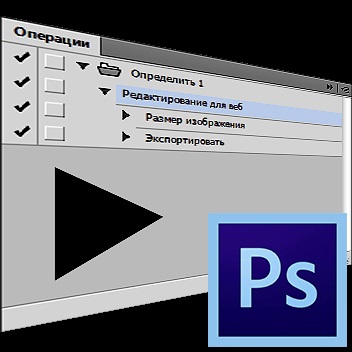
În această lecție, hai sa vorbim despre cum să folosească în mod corespunzător posibilitatea de a crea propriile jocuri de acțiune.
Jocuri de acțiune sunt indispensabile pentru a automatiza sau de a accelera procesarea volumului mare de fișiere imagine, dar nu ar trebui să se aplice aceeași echipă. Acestea sunt, de asemenea, numite operații sau acțiuni.
În același timp, după ce a înregistrat o acțiune nepretentios pentru o jumătate de minut, va fi capabil să-l încredințeze o activitate de rutină computer până când vor face probleme mai urgente.

alineatul 2
Start Operații panou (Acțiuni). Pentru a face acest lucru, puteți apăsa și ALT + F9, sau selectați „Fereastră - Operațiunea» (Window - Acțiuni).
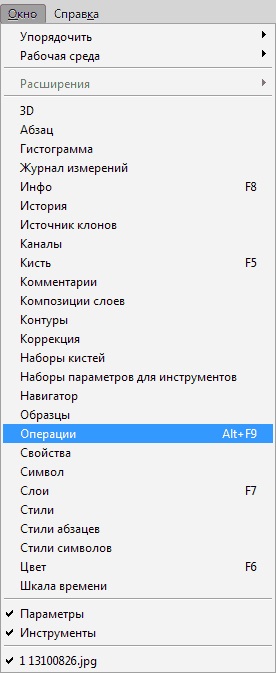
Postul 3
Dați clic pe pictograma, așa cum este indicat de săgeată și caută în lista verticală, selectați „operațiune nouă» (acțiune nouă).
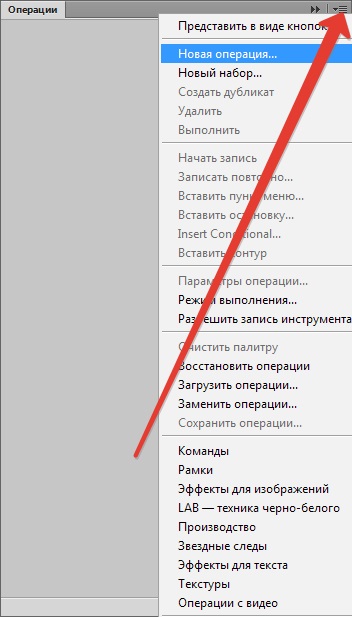
În fereastra rezultată, selectați numele acțiunii, de exemplu, „Editare pentru Web“, după ce faceți clic pe „Înregistrare» (Record).
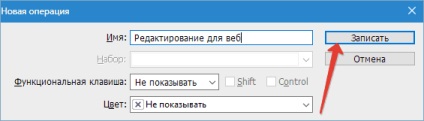
Un număr mare de resurse pentru a limita sfera de aplicare a imaginilor le-a trimis. De exemplu, nu mai mult de 500 de pixeli în înălțime. Modificați dimensiunea în funcție de acești parametri. Du-te la „Image - Dimensiune imagine“ meniu (Image - Dimensiunea imaginii), ceea ce indică dimensiunea înălțimea parametrului de 500 pixeli, apoi utilizați comanda.
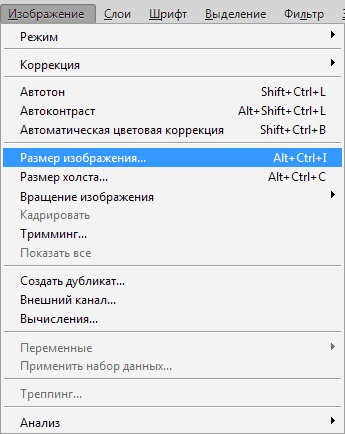
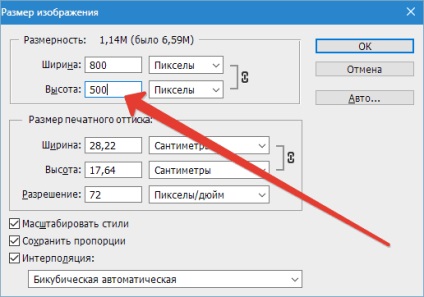
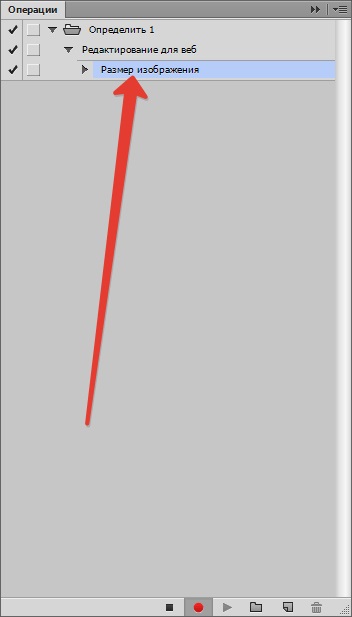
După aceea, vom rula „File - Save pentru Web» meniu (File - Save pentru web și dispozitive). Configurarea optimizările care sunt necesare, specificați un director pentru a salva, a alerga.
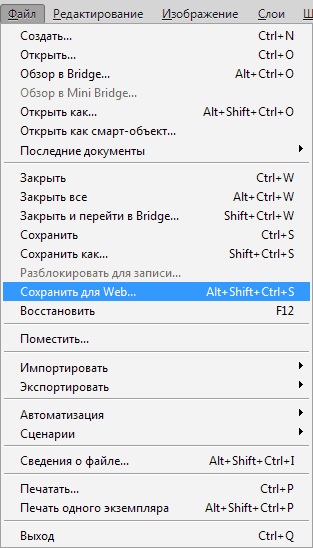
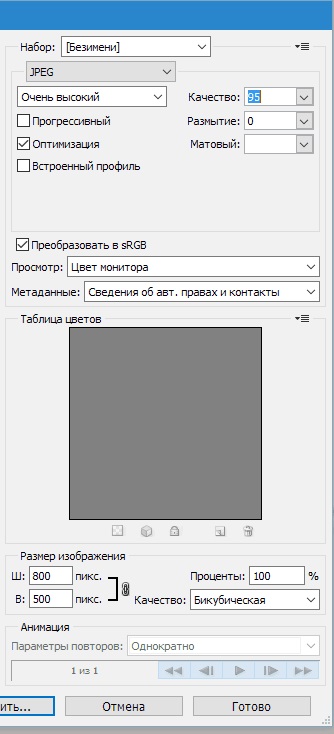
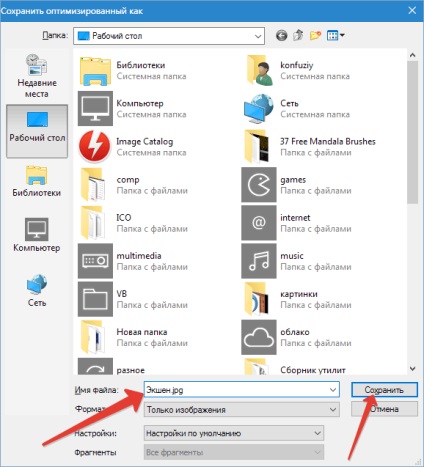
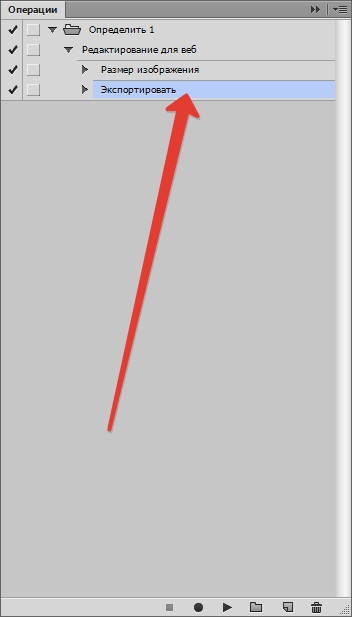
Postul 7
Închideți fișierul original. Cu privire la problema menținerii răspunsului „Nu“. După operația de înregistrare de oprire, făcând clic pe butonul „Stop“.
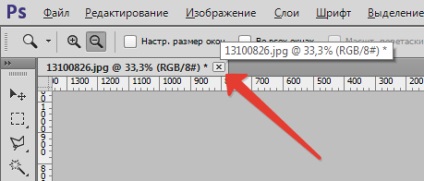
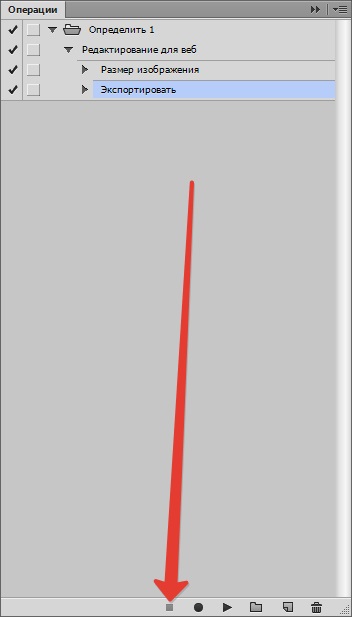
Postul 8
Acțiune finalizată. Trebuie doar să deschideți fișierele care urmează să fie prelucrate, pentru a sublinia operațiunile panou, noul nostru de acțiune și executați-l.
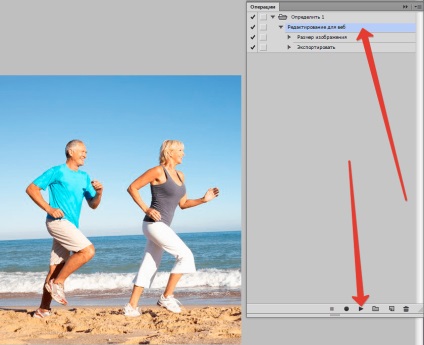
Acțiunea va face modificările necesare, salvați imaginea finală în dosarul selectat și închideți-l.
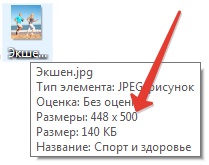
Pentru a procesa fișierul următor ar trebui să efectueze acțiunea din nou. Dacă imaginea un pic, atunci este, în principiu, este posibil să se oprească, dar dacă aveți nevoie de mai mult de viteză, ar trebui să utilizați lot de prelucrare. În instrucțiunile următoare, voi explica modul în care acest lucru se poate face.
Du-te la meniul „File - Automatizați - Procesare Batch» (File - automatizare - prelucrare lot).
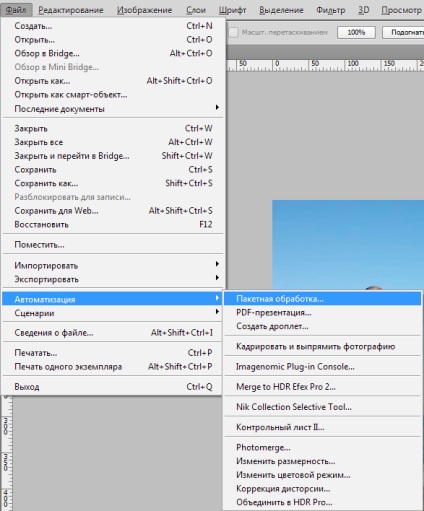
În fereastra rezultată, vom găsi noi am creat o acțiune, după - un director cu imagini pentru prelucrarea ulterioară.
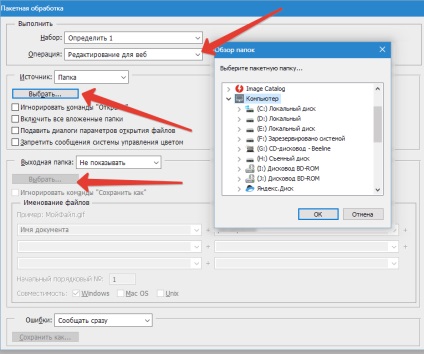
Selectați directorul în cazul în care pentru a salva rezultatul prelucrării. Este de asemenea posibil pentru a redenumi imaginea modelului specificat. După ce ați introdus, includ de prelucrare a lot. Calculatorul este acum realizează tot el însuși.
Suntem încântați să fie în măsură să vă ajute să rezolve problema.
La rândul său, ne puteți ajuta prea. chiar ușor.